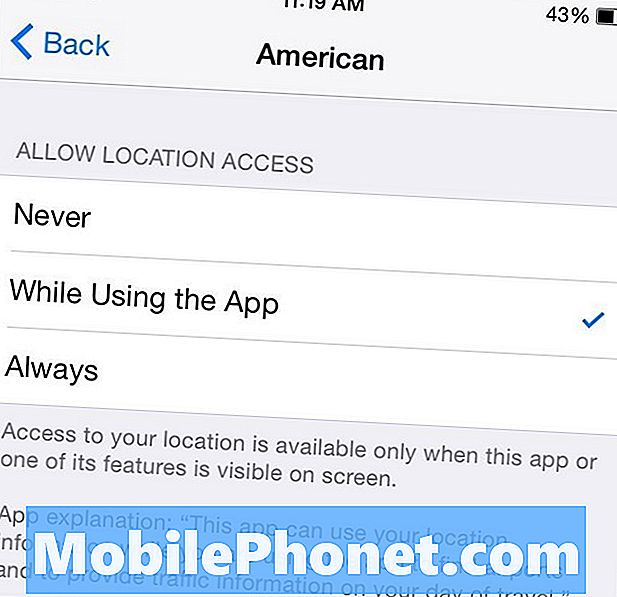Περιεχόμενο
- Πρόβλημα # 1: Το Galaxy Note 5 δεν θα φορτιστεί όταν το επίπεδο της μπαταρίας φτάσει το 22%
- Πρόβλημα # 2: Η αποθήκευση Galaxy Note 5 συρρικνώθηκε στα 8 GB μετά την αναβοσβήνει
- Πρόβλημα # 3: Το Galaxy Note 5 δεν μπορεί να ξεκλειδωθεί
- Πρόβλημα # 4: Η εφαρμογή αναπαραγωγής μουσικής Galaxy Note 5 δεν έχει πρόσβαση σε αρχεία μουσικής
- Πρόβλημα # 5: Η οθόνη Galaxy Note 5 που έχει υποστεί ζημιά στο νερό δεν ανταποκρίνεται
- Πρόβλημα # 6: Πώς να συνδέσετε το Galaxy Note 5 στην τηλεόραση μέσω της γρήγορης σύνδεσης
- Συνεργαστείτε μαζί μας
Γεια σας παιδιά! Καλώς ήλθατε σε μια άλλη ανάρτηση που καλύπτει μερικά από τα # GalaxyNote5 ζητήματα που ανέφεραν οι αναγνώστες μας. Θα δημοσιεύσουμε περισσότερες από τις ίδιες αναρτήσεις τις επόμενες εβδομάδες, ώστε για όσους δεν έχουν ακόμη δει τα ζητήματά τους να δημοσιεύονται, συνεχίστε να παρακολουθείτε.
Πρόβλημα # 1: Το Galaxy Note 5 δεν θα φορτιστεί όταν το επίπεδο της μπαταρίας φτάσει το 22%
Χρησιμοποιώ τη Σημείωση 5 για περίπου ένα χρόνο. Πρόσφατα αντιμετωπίζω πρόβλημα με την απόδοση / φόρτιση της μπαταρίας. Στην αρχή του προβλήματος, το τηλέφωνο απενεργοποιήθηκε όταν έφτασε το 15%. Τώρα δεν φορτίζει πέρα από το 22% (αν δεν κάνω τίποτα και το αφήνω να συνεχίσει να φορτίζει) είτε είναι απενεργοποιημένο είτε ενεργοποιημένο. Εάν αρχικά φορτίζεται ενώ το τηλέφωνο ήταν ενεργοποιημένο και μόλις φτάσει το 22%, και απενεργοποιώ δείχνει ότι φορτίζεται 95% / 96%. Και αν φορτίζεται ενώ το τηλέφωνο είναι απενεργοποιημένο και φτάνει το 22% και στη συνέχεια ενεργοποιώ αυτό δείχνει 95% / 96% φορτισμένο. Όταν χρησιμοποιώ το τηλέφωνο και η χρέωση φτάνει περίπου το 60%, διακόπτεται. Είναι πρόβλημα μπαταρίας; Πρέπει να το αντικαταστήσω; Ή σχετίζεται με το λειτουργικό σύστημα; Εάν πρέπει να αγοράσω μια μπαταρία, πού μπορώ να την αγοράσω; - Τανβίρ
Λύση: Γεια Τανβίρ. Είναι πιθανότατα πρόβλημα μπαταρίας. Πριν δεσμευτείτε να αποκτήσετε νέα μπαταρία ή τηλέφωνο, σας συνιστούμε να βαθμονομήσετε πρώτα την μπαταρία. Εάν αυτό δεν θα αλλάξει τίποτα, μπορείτε στη συνέχεια να επαναφέρετε το εργοστάσιο στο τηλέφωνο για να ελέγξετε αν πρόκειται απλώς για σφάλμα σε επίπεδο λογισμικού.
Για να βαθμονομήσετε ξανά την μπαταρία, ακολουθήστε τα εξής βήματα:
- Χρησιμοποιήστε το τηλέφωνο παίζοντας παιχνίδια ή κάνοντας εργασίες για να επιταχύνετε την εκφόρτιση, έως ότου το τηλέφωνο απενεργοποιηθεί.
- Ενεργοποιήστε ξανά το τηλέφωνο και αφήστε το να απενεργοποιηθεί.
- Φορτίστε το τηλέφωνο χωρίς να το ενεργοποιήσετε ξανά.
- Περιμένετε μέχρι η μπαταρία να αναφέρει ότι έχει φορτιστεί πλήρως στο 100%
- Αποσυνδέστε το φορτιστή και ενεργοποιήστε το τηλέφωνο.
- Εάν το τηλέφωνο λέει ότι δεν είναι πλέον 100%, απενεργοποιήστε το, συνδέστε ξανά το φορτιστή και περιμένετε έως ότου επιτευχθεί η φόρτιση 100%.
- Αποσυνδέστε το φορτιστή και ενεργοποιήστε ξανά το τηλέφωνο.
- Χρησιμοποιήστε το τηλέφωνο μέχρι να εξαντλήσετε την μπαταρία στο 0.
- Επαναλάβετε τον κύκλο μία φορά.
Για να επαναφέρετε εργοστασιακά τη Σημείωση 5, κάντε τα παρακάτω βήματα. Λάβετε υπόψη ότι η επαναφορά εργοστασιακών ρυθμίσεων θα διαγράψει τα πάντα, συμπεριλαμβανομένων φωτογραφιών, βίντεο κ.λπ. Βεβαιωθείτε ότι τα δημιουργήσατε αντίγραφα ασφαλείας πριν κάνετε επαναφορά εργοστασιακών ρυθμίσεων.
- Απενεργοποιήστε εντελώς το Samsung Galaxy Note 5.
- Πιέστε παρατεταμένα τα κουμπιά αύξησης έντασης και αρχικής οθόνης και, στη συνέχεια, πατήστε και κρατήστε πατημένο το πλήκτρο λειτουργίας.
- Κρατήστε πατημένα τα τρία κουμπιά και όταν εμφανιστεί το "Samsung Galaxy Note5", αφήστε το πλήκτρο λειτουργίας αλλά συνεχίστε να κρατάτε τα άλλα δύο.
- Μόλις εμφανιστεί το λογότυπο Android, αφήστε τα κουμπιά αύξησης έντασης και αρχικής οθόνης.
- Η ειδοποίηση «Εγκατάσταση ενημέρωσης συστήματος» θα εμφανιστεί στην οθόνη για 30 έως 60 δευτερόλεπτα πριν από την εμφάνιση της οθόνης ανάκτησης συστήματος Android με τις επιλογές της.
- Χρησιμοποιήστε το πλήκτρο μείωσης έντασης για να επισημάνετε την επιλογή «Ναι - διαγραφή όλων των δεδομένων χρήστη» και πατήστε το πλήκτρο λειτουργίας για να το επιλέξετε.
- Όταν ολοκληρωθεί η διαδικασία, χρησιμοποιήστε το πλήκτρο μείωσης έντασης για να επισημάνετε την επιλογή «Επανεκκίνηση συστήματος τώρα» και πατήστε το πλήκτρο λειτουργίας για επανεκκίνηση του τηλεφώνου.
- Η επανεκκίνηση μπορεί να διαρκέσει λίγο περισσότερο, αλλά μην ανησυχείτε και περιμένετε να ενεργοποιηθεί η συσκευή.
Εάν και οι δύο αυτές λύσεις δεν λειτουργούν, ελέγξτε το υλικό, ώστε να προσδιοριστεί εάν η μπαταρία χρειάζεται αντικατάσταση ή όχι.
Πρόβλημα # 2: Η αποθήκευση Galaxy Note 5 συρρικνώθηκε στα 8 GB μετά την αναβοσβήνει
Γεια σου, οπότε εδώ είναι το θέμα μου. Έχω ένα Samsung Galaxy Note 5. Είναι ένα τηλέφωνο Sprint αλλά έχει ξεκλειδωθεί για χρήση με το T-Mobile. Ήμουν κλειδωμένος από το Snapchat και κατέβασα μια εφαρμογή που ονομάζεται Supersu, επειδή διάβασα κάπου χρειάζονταν αυτήν την εφαρμογή για να διορθώσω το Snapchat, χωρίς μήνυμα αποτυχίας σύνδεσης. Εν πάση περιπτώσει, με αυτόν τον τρόπο το τηλέφωνό μου πήγε σε λειτουργία τούβλου και κατέβασα το απόθεμα και το εγκατέστησα χρησιμοποιώντας το Odin και έστησα το τηλέφωνό μου σε λειτουργία. Το μόνο πρόβλημα είναι ότι πήγα από τηλέφωνο 32 GB σε τηλέφωνο 8 GB χωρίς χώρο αποθήκευσης. Στεναγμός. Έχω αναζητήσει υψηλό και χαμηλό για έναν τρόπο επίλυσης αυτού του ζητήματος. Θα μπορούσατε να προσφέρετε προτάσεις; Ευχαριστώ πολύ. - Πατρικία
Λύση: Γεια Patricia. Για να κατανοήσουμε πλήρως την κατάστασή σας, χρειαζόμαστε περισσότερες πληροφορίες από αυτές που παρέχετε εδώ. Εάν δεν κάνουμε λάθος, αυτό που προσπαθείτε να πείτε είναι ότι ο συνολικός αποθηκευτικός χώρος του τηλεφώνου σας έχει μειωθεί στα 8 GB μετά την αναβοσβήνει. Σε αυτήν την περίπτωση, προσπαθήστε να εγκαταστήσετε ξανά το εργοστασιακό firmware για να επαναφέρετε όλα τα διαμερίσματα μνήμης στο προεπιλεγμένο μέγεθος. Το εργοστασιακό υλικολογισμικό είναι η αρχική έκδοση Android κατά την πρώτη αποσυμπίεση του τηλεφώνου σας. Μερικές σημειώσεις 5s εστάλησαν με Android Lollipop πριν από ένα χρόνο, οπότε αν το Android Marshmallow που αναβοσβήνει δεν θα επιλύσει το πρόβλημα, δοκιμάστε το Android Lollipop.
Πρόβλημα # 3: Το Galaxy Note 5 δεν μπορεί να ξεκλειδωθεί
Έχω δοκιμάσει τα πάντα! Τερματίσαμε έναν υπάλληλο. Σκούπισε τη συσκευή πριν την επιστρέψει. Έχω φτάσει σε αυτόν, αλλά δεν θα βοηθήσει. Έχουμε πάνω από 50 έξυπνα τηλέφωνα με τη Verizon. Θα ήθελα πραγματικά να επαναχρησιμοποιήσω αυτήν τη συσκευή για έναν άλλο υπάλληλο. Υπάρχει νέος τρόπος για να ξεκλειδώσετε αυτό το τηλέφωνο; Δοκίμασα τη μέθοδο σας, και δεν εμφανίζεται τίποτα, έχω δοκιμάσει με πραγματικό χρόνο σύμφωνα με ένα άλλο άρθρο, ακόμα δεν έχει επιτυχία. μπορεις να βοηθησεις? Νομίζω ότι η συσκευή λειτουργεί μαντολάτο. Σας ευχαριστώ. - Ώστιν
Λύση: Γεια Ώστιν. Η λειτουργία Factory Reset Protection προστέθηκε για συσκευές Samsung με Android Lollipop και πάνω από ένα χρόνο πριν. Αυτό σημαίνει ότι τα τηλέφωνα με προστασία FRP μπορούν να ξεκλειδωθούν μόνο εισάγοντας τα καταχωρημένα διαπιστευτήρια λογαριασμού Google. Εάν δεν τα έχετε, το τηλέφωνο έχει βασικά γίνει ακριβό βάρος χαρτιού.
Προς το παρόν, δεν γνωρίζουμε κανένα hack που μπορεί να ξεκλειδώσει ένα τηλέφωνο με προστασία FRP, ώστε να μην είστε τυχεροί.
Πρόβλημα # 4: Η εφαρμογή αναπαραγωγής μουσικής Galaxy Note 5 δεν έχει πρόσβαση σε αρχεία μουσικής
Κύριε Android Guy, Ελπίζω ότι μπορείτε. Αντιμετωπίζω πρόβλημα κατά την πρόσβαση στα αρχεία μουσικής μου μέσω του κανονικού προγράμματος αναπαραγωγής μουσικής που συνοδεύει το τηλέφωνο. Δεν είμαι σίγουρος πότε συνέβη. Αυτό συμβαίνει: Όταν ανοίγω το πρόγραμμα αναπαραγωγής μουσικής μου, δεν δείχνει μουσική. Εγκατέστησα μια κάρτα SD πριν από αρκετούς μήνες και μετέφερα τα περισσότερα από τα τραγούδια μου σε αυτήν. Όλα λειτούργησαν καλά μέχρι τις προάλλες προσπάθησα να χρησιμοποιήσω τη συσκευή αναπαραγωγής και δεν υπήρχε μουσική. Προσπάθησα να μεταφέρω τη μουσική στο χώρο αποθήκευσης της συσκευής και η μουσική εμφανίζεται στη συσκευή αναπαραγωγής και λειτουργεί όπως θα έπρεπε. Σε μια προσπάθεια να ελευθερώσω χώρο στον χώρο αποθήκευσης της συσκευής μου, έχω μετεγκαταστήσει περιοδικά αρχεία και άλλα δεδομένα και εφαρμογές στην κάρτα SD. Είναι ατυχές που δεν παρακολούθησα την εφαρμογή αναπαραγωγής μουσικής Samsung μετά από κάθε κίνηση που έκανα στην κάρτα SD. τουλάχιστον τότε θα έχω ιδέα για το τι έκανα για να δημιουργήσω αυτό το ζήτημα. Η κάρτα Micro SD είναι ένα μοντέλο Samsung 32 GB # MB-MP32DA / AM EVO class 10. Ευχαριστώ. - Ντουγκ
Λύση: Γεια Ντουγκ. Επειδή το πρόβλημα αφορά την κάρτα SD, η πρώτη σας κίνηση είναι να βεβαιωθείτε ότι η εν λόγω κάρτα λειτουργεί. Προσπαθήστε να το διαμορφώσετε ξανά χρησιμοποιώντας το τηλέφωνό σας και μετακινήστε ορισμένα αρχεία μουσικής σε αυτό πριν επιχειρήσετε να τα παίξετε στην εφαρμογή.
Εάν αυτό δεν θα επιλύσει το πρόβλημα, το επόμενο πράγμα που θέλετε να κάνετε είναι να διαγράψετε την προσωρινή μνήμη και τα δεδομένα του προγράμματος αναπαραγωγής μουσικής. Δείτε πώς:
- Ανοίξτε το μενού Ρυθμίσεις είτε μέσω της σκιάς ειδοποιήσεων (αναπτυσσόμενο μενού) είτε μέσω της εφαρμογής Ρυθμίσεις στο συρτάρι της εφαρμογής σας.
- Μεταβείτε στην ενότητα "Εφαρμογές". Αυτό μπορεί να μετονομαστεί σε κάτι σαν Εφαρμογές ή Διαχειριστής εφαρμογών σε εκδόσεις OEM του Android 6.0.
- Μόλις φτάσετε εκεί, κάντε κλικ σε μια εφαρμογή.
- Θα δείτε τώρα μια λίστα με πράγματα που σας παρέχουν πληροφορίες σχετικά με την εφαρμογή, όπως Χώρος αποθήκευσης, Άδειες, Χρήση μνήμης και άλλα. Αυτά είναι όλα τα στοιχεία με δυνατότητα κλικ. Θα θέλετε να κάνετε κλικ στο Storage.
- Τώρα θα πρέπει να βλέπετε με σαφήνεια τα κουμπιά Εκκαθάριση δεδομένων και Εκκαθάριση προσωρινής μνήμης για την εφαρμογή.
Εάν το πρόβλημα παραμείνει, επαναφέρετε το εργοστάσιο στο τηλέφωνο. Ανατρέξτε στα παραπάνω βήματα για το πώς να το κάνετε.
Πρόβλημα # 5: Η οθόνη Galaxy Note 5 που έχει υποστεί ζημιά στο νερό δεν ανταποκρίνεται
Το Samsung Galaxy Note 5 ήταν κοντά στο νιπτήρα μου και βρέθηκε. Λειτουργούσε μόνος του για μερικές ώρες μέχρι που κατάφερα να κλείσω το τηλέφωνό μου. Όλα τα άλλα ήταν εντάξει. Χρειαζόμουν τον κωδικό πρόσβασής μου για να συνδεθώ στο τηλέφωνό μου, αλλά συνειδητοποίησα ότι τμήματα της οθόνης μου δεν ανταποκρίνονταν (το δεξί, το κάτω μέρος και τα μέρη στη μέση.). Τι κάνω τώρα? - Τζέιντεν
Λύση: Γεια Τζέιντεν. Το Galaxy Note 5 δεν διαθέτει προστασία από την αντοχή στο νερό, οπότε αν η οθόνη άρχισε να λειτουργεί μετά το βρεγμένο τηλέφωνο, είναι ασφαλές να υποθέσουμε ότι το νερό πρέπει να έχει εισέλθει στα εσωτερικά εξαρτήματα. Σε ιδανική κατάσταση, θα πρέπει να κάνετε άμεσες «πρώτες βοήθειες» όπως απενεργοποίηση του τηλεφώνου, αφαίρεση της μπαταρίας και στέγνωμα της μητρικής πλακέτας σε ρύζι ή παρόμοιο υλικό για εβδομάδες (όχι ώρες ή ημέρες!). Ο κύριος στόχος είναι να διασφαλιστεί ότι δεν υπάρχει ισχύ στο σύστημα για την αποφυγή βραχυκυκλώματος εξαρτημάτων. Κάθε βραχυκυκλωμένο στοιχείο στη μητρική πλακέτα μπορεί να προκαλέσει μόνιμη ζημιά. (Και αν δεν γνωρίζετε, η αντικατάσταση της μητρικής πλακέτας είναι μια δαπανηρή εργασία επισκευής και δεν επιλύει πάντα άλλα προβλήματα.) Όσο περισσότερο η μπαταρία παραμένει συνδεδεμένη σε μια βρεγμένη μητρική πλακέτα, τόσο υψηλότερη είναι η πιθανότητα πρόκλησης σοβαρής ζημιάς σε άλλα εξαρτήματα. Τούτου λεχθέντος, αυτό που πρέπει να κάνετε τώρα είναι να απενεργοποιήσετε το τηλέφωνο, να το στείλετε στη Samsung ή σε οποιοδήποτε κέντρο εξυπηρέτησης, ώστε να μπορεί να καθαριστεί και να στεγνώσει και ελπίζουμε ότι όλα θα είναι εντάξει μετά από αυτό. Το καλύτερο αποτέλεσμα που μπορείτε να ελπίζετε τώρα είναι ότι η ζημιά στο νερό είναι απομονωμένη μόνο στο συγκρότημα οθόνης. Διαφορετικά, προτιμάτε να αντικαταστήσετε ένα τηλέφωνο.
Μια βρεγμένη μητρική πλακέτα διατρέχει μεγάλο κίνδυνο εμφάνισης διάβρωσης ορισμένων εξαρτημάτων μακροπρόθεσμα (γι 'αυτό όλα πρέπει να καθαριστούν και να στεγνώσουν καλά). Η διάβρωση στις μεταλλικές επαφές μπορεί να αναπτυχθεί για εβδομάδες, οπότε δεν θα δείτε αμέσως τα αρνητικά της αποτελέσματα. Μόλις εισέλθει η διάβρωση, είναι μια μη αναστρέψιμη διαδικασία, οπότε είναι θέμα χρόνου πριν το τηλέφωνό σας υποκύψει στο θάνατό του.
Πρόβλημα # 6: Πώς να συνδέσετε το Galaxy Note 5 στην τηλεόραση μέσω της γρήγορης σύνδεσης
Παρακαλώ βοηθήστε. Δεν διαθέτω Wi-Fi, αλλά έχω δεδομένα 4G στο τηλέφωνό μου Samsung Note 5. Έχω επίσης μια ολοκαίνουργια τηλεόραση Samsung. Δεν μπορώ να καταλάβω τον κατοπτρισμό οθόνης χρησιμοποιώντας δεδομένα. Χρειάζομαι καλώδιο για να συνδέω την τηλεόραση και το τηλέφωνο για να συνδέσω τις δύο συσκευές; Παρακαλώ ενημέρωσέ με.
Επίσης, δεν είμαι σίγουρος αν το Marshmallow είναι η έκδοση της συσκευής μου, αλλά είναι μια τρέχουσα Σημείωση 5. - Danwrawls
Λύση: Γεια Danwrawls. Εάν θέλετε να συνδέσετε το Galaxy Note 5 σε μια τηλεόραση (υποθέτουμε ότι διαθέτετε μια έξυπνη τηλεόραση εδώ), μπορείτε να χρησιμοποιήσετε τη δυνατότητα γρήγορης σύνδεσης στο τηλέφωνό σας. Δεν μπορείτε να χρησιμοποιήσετε δεδομένα κινητής τηλεφωνίας για κατοπτρισμό οθόνης. Η Γρήγορη σύνδεση θα σας επιτρέψει να μοιραστείτε την οθόνη του τηλεφώνου, να στείλετε μουσική, βίντεο, φωτογραφίες κ.λπ. Αυτή η λειτουργία θα χρησιμοποιεί οποιονδήποτε διαθέσιμο τύπο σύνδεσης (δυνατότητα Bluetooth, Wi-Fi Direct ή Screen Mirroring) ανάλογα με τον τύπο του περιεχομένου κοινοποιείται.
Για να μοιραστείτε περιεχόμενο χρησιμοποιώντας το Quick Connect, ακολουθήστε τα εξής βήματα:
- Για πρόσβαση στη γρήγορη σύνδεση από οποιοδήποτε μενού ή εφαρμογή, ανοίξτε τον Πίνακα ειδοποιήσεων σύροντας από το επάνω μέρος της οθόνης προς τα κάτω.
- Αγγίξτε Γρήγορη σύνδεση στον Πίνακα γρήγορων ρυθμίσεων ή στον Πίνακα ειδοποιήσεων. Εάν δεν είναι διαθέσιμο από προεπιλογή, αγγίξτε Επεξεργασία ή για πρόσβαση στη γρήγορη σύνδεση.
- Επιλέξτε να κάνετε τη συσκευή σας πάντα ορατή ή ορατή Μόνο όταν είναι ενεργοποιημένη η γρήγορη σύνδεση.
- Αγγίξτε ΕΝΕΡΓΟΠΟΙΗΣΗ ΓΡΗΓΟΡΗΣ ΣΥΝΔΕΣΗΣ.
- Εάν υπάρχει, ενεργοποιήστε τη Γρήγορη σύνδεση στη συσκευή στην οποία συνδέεστε.
- Θα εμφανιστεί μια λίστα κοντινών συσκευών. Αγγίξτε το όνομα της συσκευής στην οποία θέλετε να συνδεθείτε.
- Αγγίξτε Κοινή χρήση περιεχομένου για να στείλετε μια επαφή ή άλλο περιεχόμενο στο "Σημείωση 5 του Galaxy". Ανάλογα με τον τύπο της συσκευής στην οποία συνδέεστε, ενδέχεται να υπάρχουν περισσότερες επιλογές.
- Αγγίξτε τον τύπο περιεχομένου που θέλετε να μοιραστείτε. Για αυτό το παράδειγμα, αγγίξτε Επαφές.
- Επιλέξτε τα πλαίσια ελέγχου για τις επαφές που θέλετε να μοιραστείτε και αγγίξτε ΤΕΛΟΣ.
- Η συσκευή με την οποία μοιράζεστε θα κληθεί να ΣΥΝΔΕΘΕΙ για να λαμβάνει τα αρχεία. Αγγίξτε ΑΚΥΡΩΣΗ για να απορρίψετε την κοινή χρήση αρχείων.
- Μετά την αποδοχή και λήψη των αρχείων, ανοίξτε τον Πίνακα ειδοποιήσεων σύροντας από το επάνω μέρος της οθόνης προς τα κάτω.
- Αγγίξτε την ειδοποίηση Λήψη αρχείου και ακολουθήστε τις οδηγίες στην οθόνη για την αποθήκευση του περιεχομένου στη συσκευή σας.
Για αναπαραγωγή περιεχομένου σε τηλεόραση, ακολουθήστε τα εξής βήματα:
- Ενεργοποιήστε την τηλεόραση ή την οθόνη.
- Ανοίξτε τον Πίνακα ειδοποιήσεων σύροντας από το επάνω μέρος της οθόνης προς τα κάτω.
- Αγγίξτε Γρήγορη σύνδεση στον Πίνακα γρήγορων ρυθμίσεων ή στον Πίνακα ειδοποιήσεων. Εάν δεν είναι διαθέσιμο από προεπιλογή, αγγίξτε Επεξεργασία ή για πρόσβαση στη γρήγορη σύνδεση.
- Αγγίξτε το όνομα της τηλεόρασης ή της οθόνης σας στη λίστα των κοντινών συσκευών που εμφανίζονται.
- Επιλέξτε Αναπαραγωγή / προβολή περιεχομένου για εμφάνιση περιεχομένου από τη συσκευή σας στην οθόνη ή επιλέξτε Έναρξη κατοπτρισμού οθόνης για να εμφανιστεί η οθόνη της συσκευής σας στην τηλεόραση ή την οθόνη.
- Εάν επιλέξετε Αναπαραγωγή / προβολή περιεχομένου, επιλέξτε τον τύπο περιεχομένου που θέλετε να εμφανίζεται στην τηλεόραση ή στην οθόνη. Επιλέξτε Εικόνα, Βίντεο ή Ήχος.
- Επιλέξτε τα πλαίσια ελέγχου στο περιεχόμενο που θέλετε να εμφανίσετε και αγγίξτε ΤΕΛΟΣ.
- Την πρώτη φορά που συνδέετε την κινητή συσκευή σας σε τηλεόραση ή οθόνη, επιλέξτε Να επιτρέπεται στην οθόνη για να της παραχωρήσετε πρόσβαση στην κινητή συσκευή σας.
- Το περιεχόμενό σας θα εμφανιστεί στην οθόνη. Μπορείτε να ελέγξετε την αναπαραγωγή από την κινητή συσκευή σας.
Εάν η συσκευή στην οποία θέλετε να συνδεθείτε, όπως η τηλεόρασή σας, δεν εμφανίζεται αυτόματα στη λίστα κοντινών συσκευών, ακολουθήστε τα εξής βήματα:
- Βεβαιωθείτε ότι η συσκευή στην οποία θέλετε να συνδεθείτε είναι ενεργοποιημένη και ότι η οθόνη είναι ενεργοποιημένη.
- Ενεργοποιήστε τη γρήγορη σύνδεση από τον πίνακα ειδοποιήσεων.
- Βεβαιωθείτε ότι η συσκευή στην οποία συνδέεστε είναι ενεργοποιημένη η δυνατότητα Bluetooth και ότι η ορατότητα Bluetooth έχει ρυθμιστεί ώστε να είναι ορατή σε όλες τις κοντινές συσκευές.
- Βεβαιωθείτε ότι και οι δύο συσκευές βρίσκονται στο ίδιο δίκτυο Wi-Fi.
Συνεργαστείτε μαζί μας
Εάν είστε ένας από τους χρήστες που αντιμετωπίζει πρόβλημα με τη συσκευή σας, ενημερώστε μας. Προσφέρουμε δωρεάν λύσεις για προβλήματα που σχετίζονται με το Android, οπότε αν έχετε κάποιο πρόβλημα με τη συσκευή σας Android, συμπληρώστε απλώς το σύντομο ερωτηματολόγιο στο αυτός ο σύνδεσμος και θα προσπαθήσουμε να δημοσιεύσουμε τις απαντήσεις μας στις επόμενες δημοσιεύσεις. Δεν μπορούμε να εγγυηθούμε μια γρήγορη απάντηση, οπότε αν το πρόβλημά σας είναι ευαίσθητο στο χρόνο, βρείτε έναν άλλο τρόπο για να επιλύσετε το πρόβλημά σας.
Εάν θεωρείτε χρήσιμη αυτήν την ανάρτηση, βοηθήστε μας διαδίδοντας τη λέξη στους φίλους σας. Το TheDroidGuy έχει επίσης παρουσία στο κοινωνικό δίκτυο, οπότε μπορεί να θέλετε να αλληλεπιδράσετε με την κοινότητά μας στις σελίδες μας στο Facebook και στο Google+.